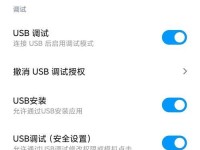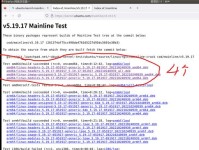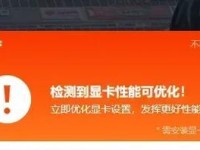在使用戴尔笔记本电脑的过程中,有时候我们可能会遇到系统崩溃、电脑运行变慢等问题,这时候重装系统就成了一个解决问题的有效方法。本文将详细介绍如何使用U盘重装Win8系统,以帮助大家轻松搞定系统重装。
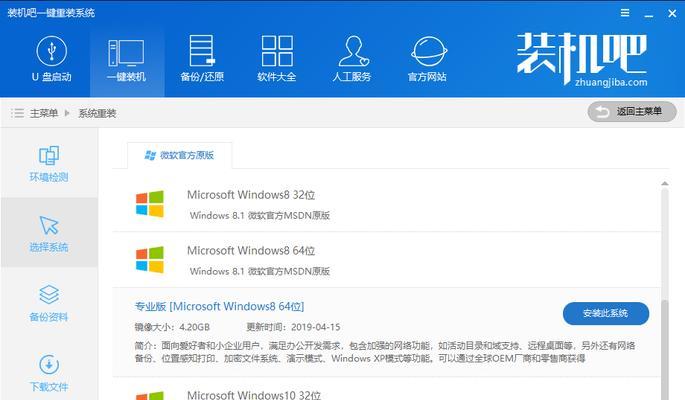
一、准备工作:获取Win8系统镜像文件
为了重装Win8系统,我们首先需要获取Win8系统镜像文件,可以通过官方渠道或者第三方下载网站进行下载。确保下载的镜像文件与您的笔记本电脑对应的版本一致。
二、制作启动U盘:使用工具制作
1.连接一个容量不小于8GB的U盘到电脑上;

2.下载并安装制作启动U盘的工具;
3.打开制作工具,选择镜像文件和U盘,开始制作启动U盘;
4.等待制作完成,即可得到一个可用的启动U盘。

三、设置BIOS:调整启动顺序
1.关机后重新启动笔记本电脑;
2.在开机过程中按下对应的按键(一般是F2或DEL键)进入BIOS设置界面;
3.找到“Boot”或“启动”选项,调整启动顺序,将U盘设为第一启动项;
4.保存设置并退出BIOS。
四、启动U盘:进入系统安装界面
1.插入制作好的启动U盘到戴尔笔记本电脑上;
2.重新启动电脑,进入U盘的启动界面;
3.根据提示,选择语言和其他设置;
4.点击“安装”按钮,开始系统安装。
五、分区设置:新建系统分区
1.在系统安装界面上,点击“自定义”选项,进入分区设置界面;
2.选择硬盘,点击“新建”按钮新建一个系统分区;
3.设置分区大小和名称,并选择格式化方式;
4.确认分区设置后,点击“下一步”。
六、系统安装:等待安装完成
1.在分区设置界面点击“下一步”后,系统将开始自动安装;
2.安装过程中电脑会自动重启,不要关闭电源;
3.根据安装界面的提示,设置用户账户和密码;
4.等待系统安装完毕,重启电脑。
七、驱动安装:更新驱动程序
1.重启后,插入戴尔笔记本电脑随机附带的驱动光盘;
2.打开驱动光盘,运行驱动程序的安装文件;
3.安装过程中,根据提示一步步操作;
4.驱动安装完成后,重新启动电脑。
八、系统优化:进行必要的设置
1.重启后进入Win8系统桌面;
2.打开“控制面板”,进行必要的系统设置;
3.更新系统补丁和驱动程序,确保系统稳定性;
4.安装所需软件和个人文件,完成系统优化。
通过以上步骤,我们可以轻松地使用U盘重装Win8系统,并且进行必要的设置和优化。这些操作可以帮助我们解决系统问题,提升笔记本电脑的性能和稳定性。记得备份重要文件和数据,以免丢失。希望本文对大家在重装Win8系统时能够有所帮助!